AdobeCCストレージの同期終了
グラフィックデザインの仕事を本格的に個人で始めてから、何の疑いもなく
AdobeCCの契約に無料で利用できる100GBのストレージを活用していた。
2024年2月1日をもって、ストレージの同期が終了するとのメールが
昨年から幾度となくやってくる。代替案としてどこかの有料ストレージに
引っ越しをせまる内容だ。
当該記事のAdobe公式記事のリンクはこちら
多少同期が遅かったり、特定の記号をファイル名に使えないなどの制約はありつつ、
慣れてしまえばCCのストレージは便利で他のストレージは利用した事がなかったのだ。
どの端末からでも出かける前に同期さえしておけばオフラインでも外出先で
データを開く事ができる。この「同期ファイルの提供」が終了するというのだ。
初めてのメールが来た時にはどうすれば良いかわからず調べまくったが、
意外と同業者にこのストレージは利用されていないのか(同期が不安定と不評?)
困っているのに代替案についての情報が全く得られなかった。。。
これは本当に困った。。。。
そこで様々なストレージを比較検討した結果、
AppleのicloudDriveに落ち着いた(笑)MacとiPhone利用なら、まあこれがベストなはず。。。
私の環境で言うなら、進行中の仕事データ以外はすぐにバックアップをとるため、
少し整理すれば、50GBあれば事足りる。
月額は130円。これなら負担感は全くなし。
しかも、Icloudで同期している端末は何の設定もなく自動で同期するため
iphone、iMac、Macbook、それに今までは同期していなかったiPadまで
一括で同期でき、さらに便利に使えることになった。
あとは、CCストレージで使えていたがicloudでよく分からない事を解消していきたい。
1.ストレージ容量
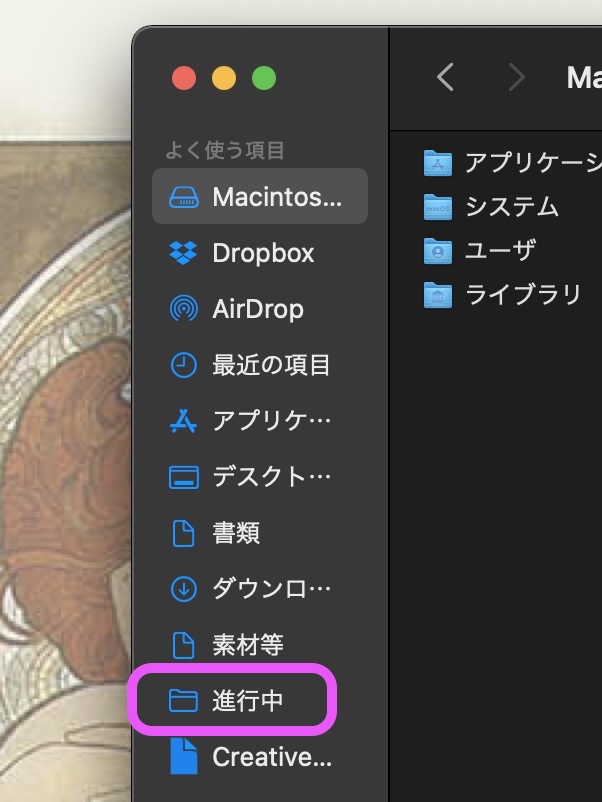
これは、印刷物の仕事をしている限り、50GBあればなんとかなるので、仮に「進行中」というフォルダを作り
ワンアクションで開く様配置。50GBしかないと思って日々、整理を心がけるので、むしろ良い傾向。
2.外部とのファイル共有
CCストレージでよく使っていた、共有。リンクを割り当てて、そのURLだけ
取引先にお伝えし、データはダウンロードしていただくことで、メール添付トラブルがなくなり
メールも軽くすむ。よく考えたら、どんなストレージでもこれはできるに違いないのだが
取引先からはたまたまデータ転送サービスを利用してデータ共有される事ばかりだったので
他のストレージでの共有方法をよく知らないでここまで来てしまった。
個人的にはGoogleの各種サービスはUIが苦手だった。
しかし!icloudDriveの共有は、CCクラウドストレージよりも優秀!
(というか、CCストレージのみが低能だったとも言える;)
フォルダごと共有できるので、aiデータ共有時に、画像の埋込みが不要になった。
3.写真の直接保存
iPhoneで撮影した写真はスマホのCCアプリで該当フォルダに移動させていたが
icloudではどうもうまく行かない。。。。と思ったら、メニューが下に隠れているだけとう
間抜けさだったが、備忘録として解説しておきたい。
icloudDriveに移動させたい写真をiPhoneの「写真」アプリで選んで開く。

↑左下のアイコンをタップし、下にスクロールすると出てくる「ファイルに保存」を選択。
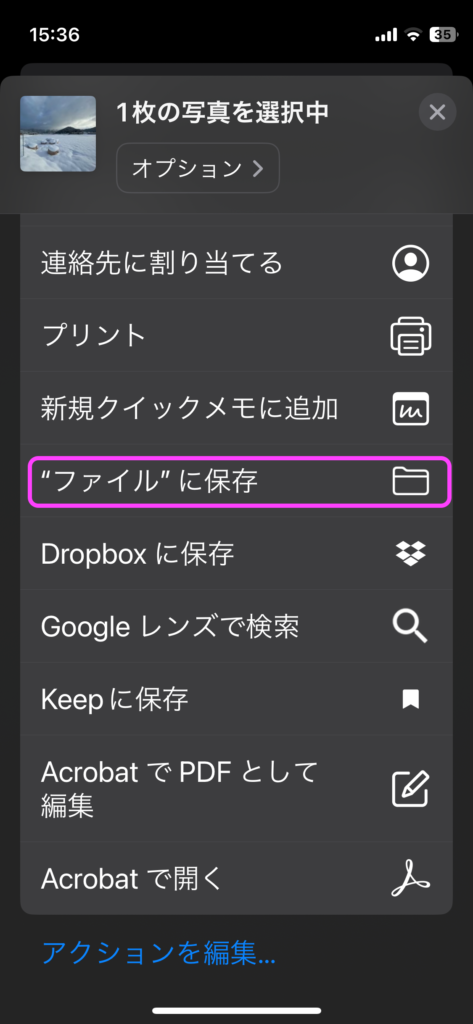
場所を「iCloud Drive」内の指定の位置を選択していく
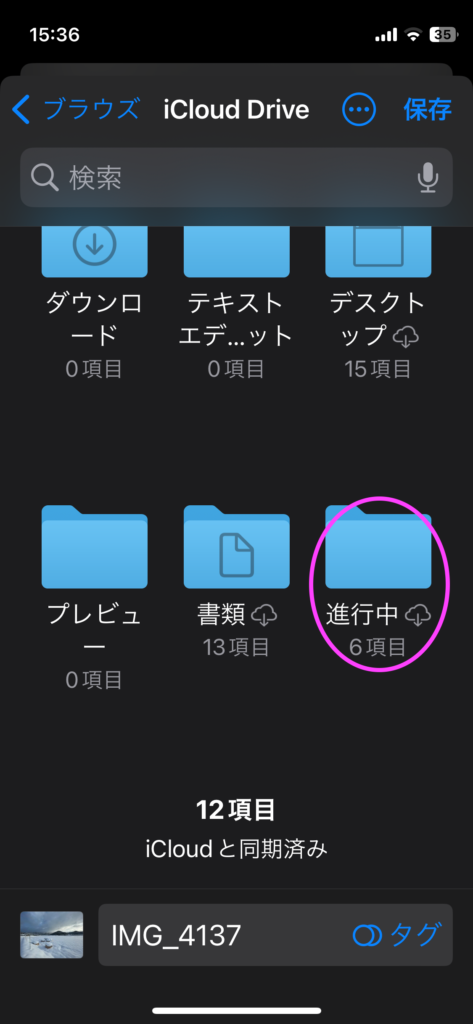
最後に右上の保存をタップすれば写真データの移動が完了する。
当然、選択すれば複数の写真を同時に保存することもできるので、
これまでと作業の工数は変わらない。
と言うわけで、私のCCストレージ同期終了の問題は、案外すんなり解決した。
多少の慣れは必要になるが、icloud側からアクセスする事で、写真ではなく
PDFでの書類の保存(カメラで撮影したものをPDFに変換の上保存)も
容量節約になり、歪みの補正も簡易にしてくれるので、トレースの下絵などにも
便利につかえそうである。


